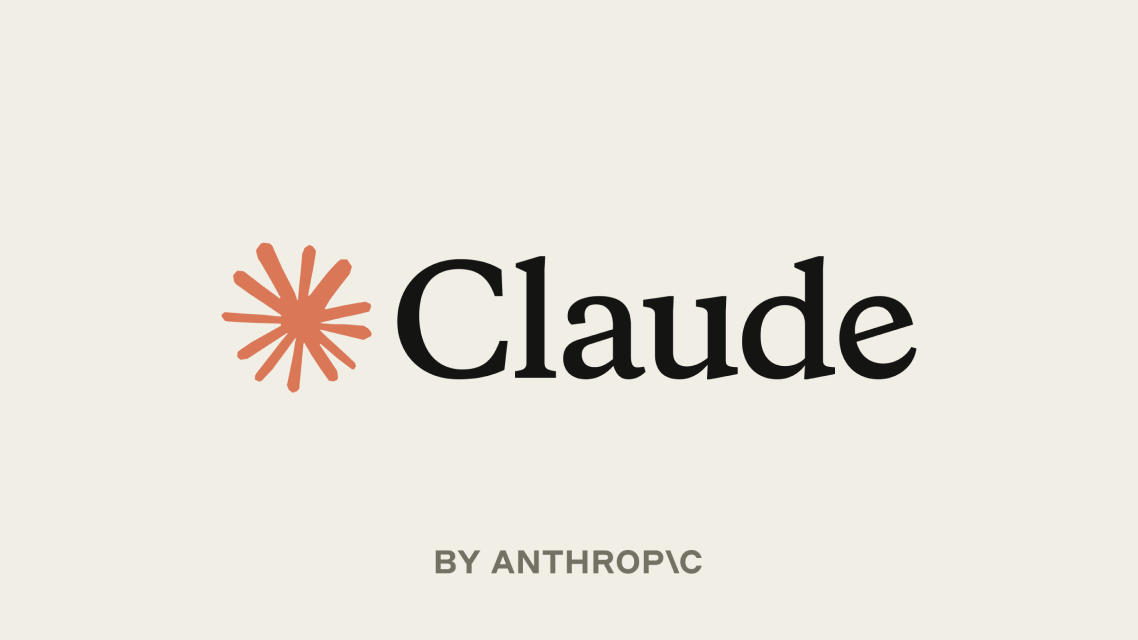こんにちは!じゅりんHACK管理人のじゅりんです。
前回の記事で、長文を扱うのに長けたAI「Claude」を使うと、議事録作成などがめちゃくちゃ捗りますよ!」と書きました。

すると、さっそく
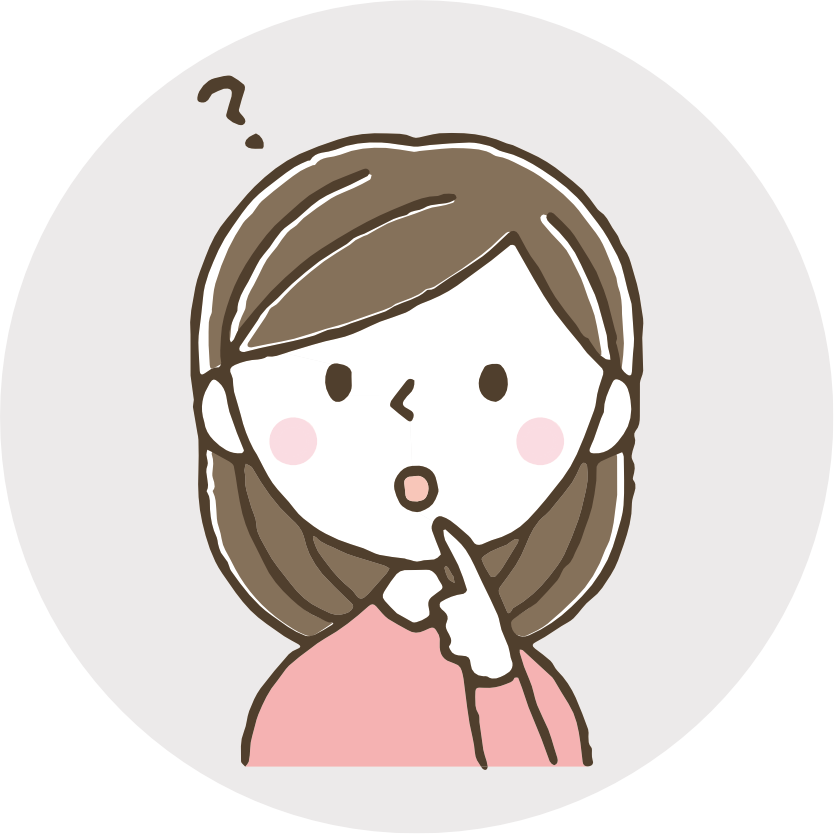
具体的にどうすればAIを使って議事録作成が楽になるんですか?
と質問がありましたので、実際にぼく自身が使っている方法(基本的に全て無料)をこちらで紹介したいと思います!
AIで議事録作成を5分で終わらせる方法(無料)
会議(ミーティング)は「CLOVA Note(スマホアプリ)」で録音する
まず会議やミーティングは録音します。その際には、無料の音声文字起こしサービス「CLOVA Note」を使いましょう。スマホアプリで使うと録音から使えるので便利です。
この「CLOVA Note」は、無料で月に600分までの音声文字起こしをしてくれる超優れもの。もちろん録音した音声データも保存されるので、この「CLOVA Note」で録音するだけで、会議が終わって数分で音声データと文字起こしデータが手に入ります。
超絶便利。
会議後に「CLOVA Note(PC Web版)」でテキストをダウンロード
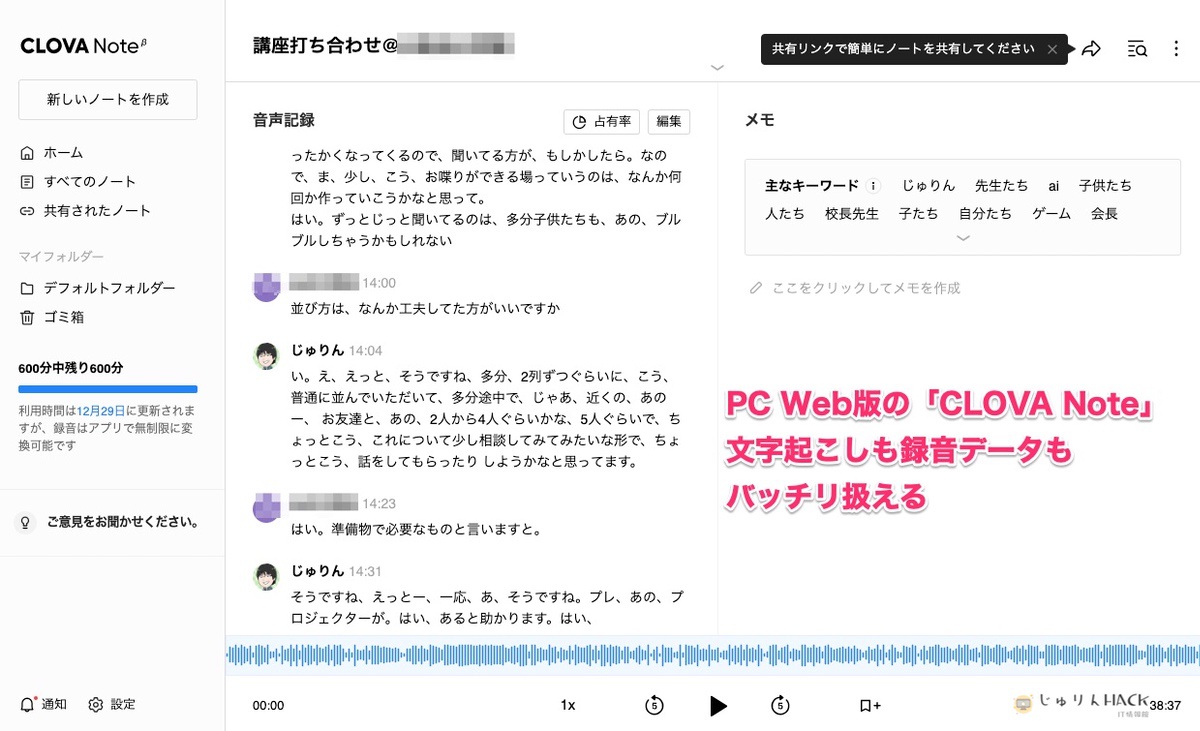
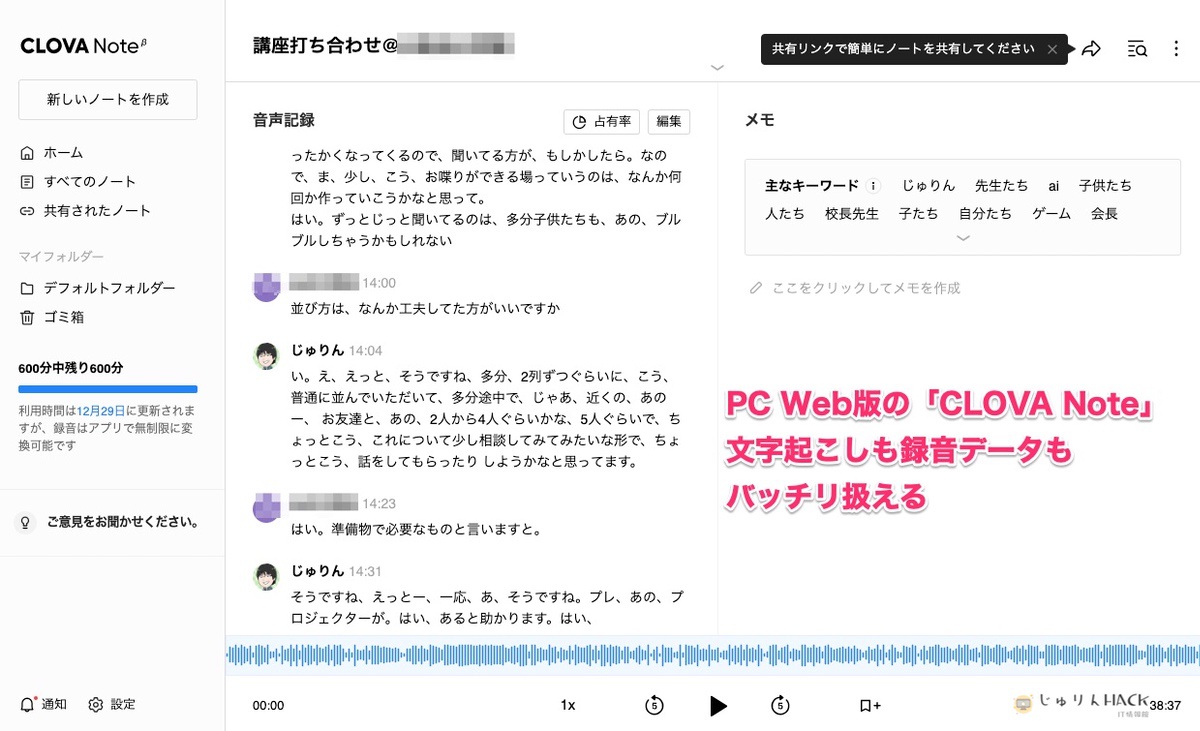
会議が終わったら、スマホの「CLOVA Note」アプリの録音を完了させて文字起こし開始です。数分で文字起こしが完了するので、その間にPCでWeb版の「CLOVA Note」にログインしましょう。
基本的に議事録のような仕事で扱うものはPCで作業した方が楽です。
同じアカウントでログインすれば、スマホで録音したデータや文字起こしテキストがPCでも扱えるようになります。
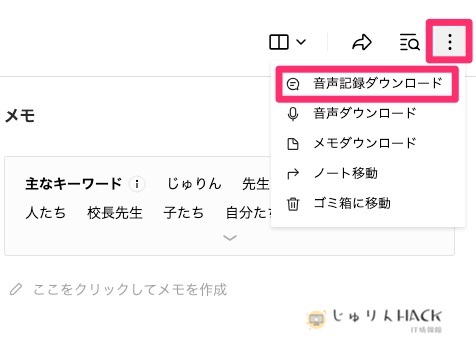
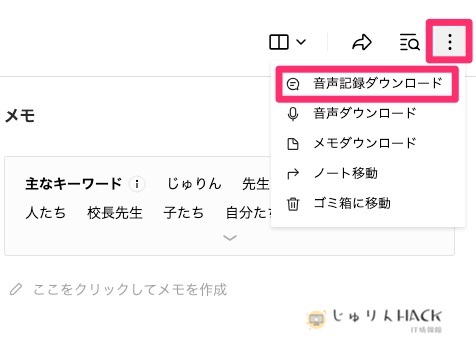
該当の会議の文字起こしを開いたら、テキスト(音声記録)をダウンロードします。
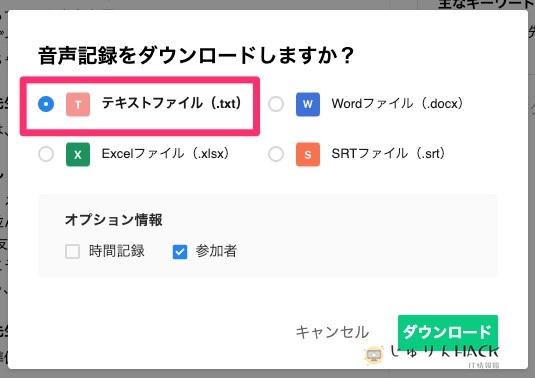
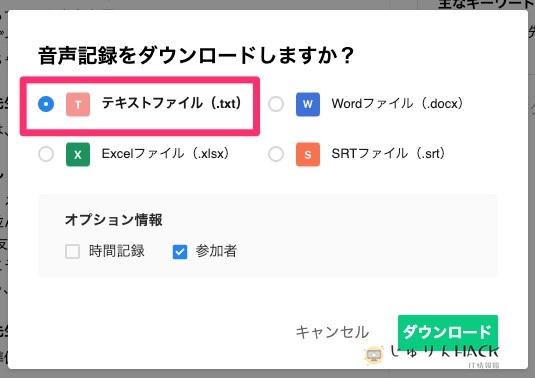
ファイル形式は「テキストファイル(.txt)」。
オプション情報の「時間記録」と「参加者」は必要があればチェックします。ぼくの場合、基本はどちらもチェックを外してます。「参加者(発言者)」をしっかりと押さえたいときだけチェック入れることもあります。状況に応じて使いましょう。
時間に余裕があれば、その前に発言者とかを修正するとこの後の議事録をAIに処理させる際の情報がはっきりします。そこまで発言者に重要性がなければそのままでもOK。その方が楽です(笑)
「Claude」でテキストファイルを開き、議事録を作成するように指示
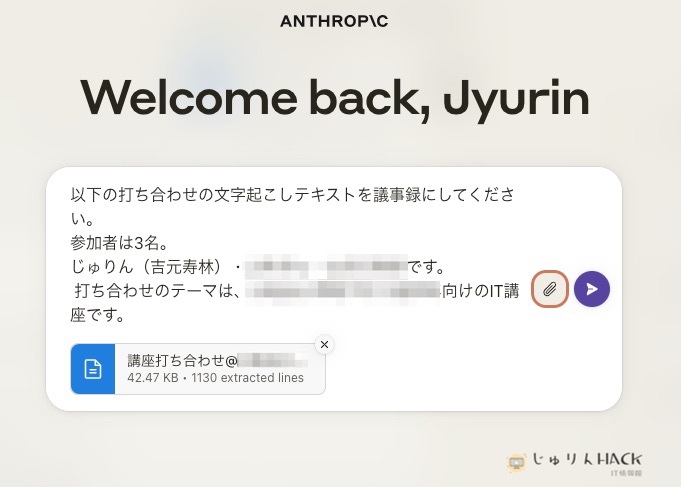
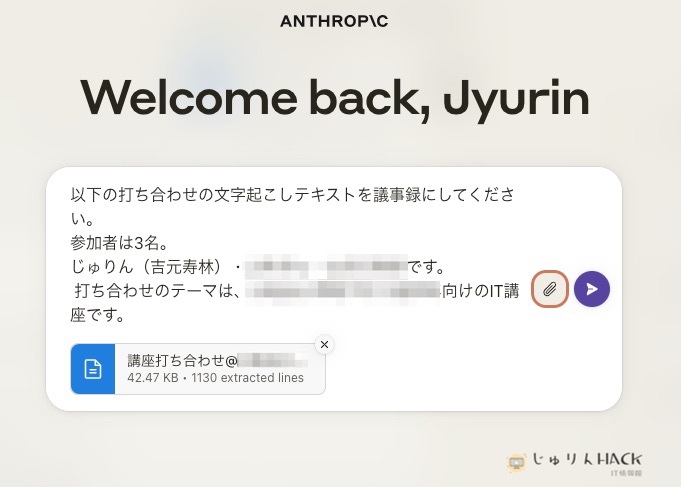
チャット型AI「Claude」を開いて、「CLOVA Note」からダウンロードしたテキストファイルを開きます。チャット欄には「このテキストから議事録を作成してください」のように指示して、エンターキーを押せば完了。
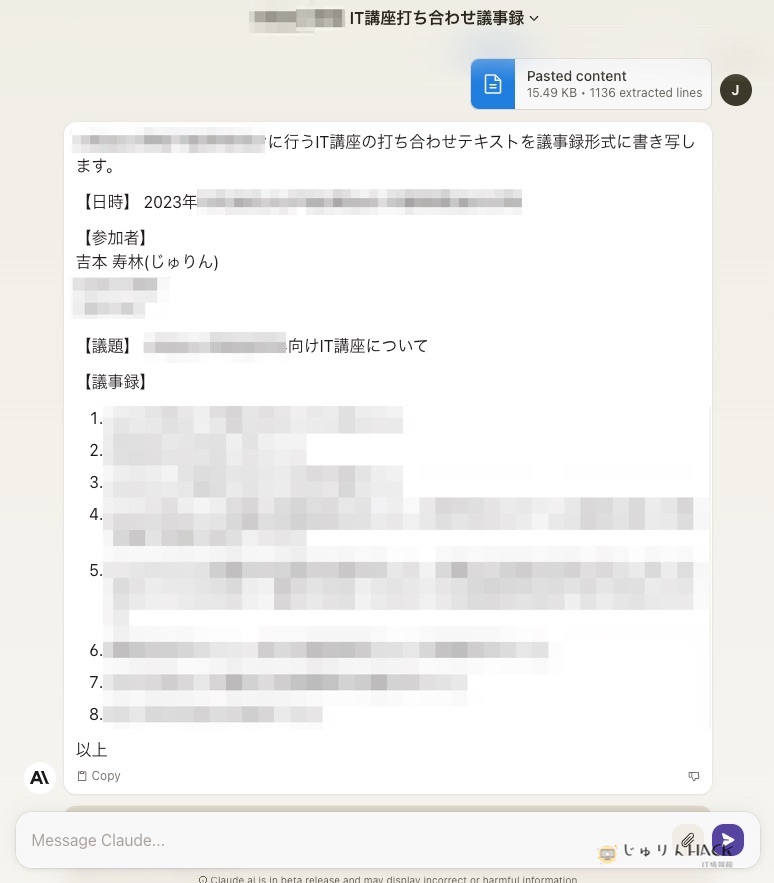
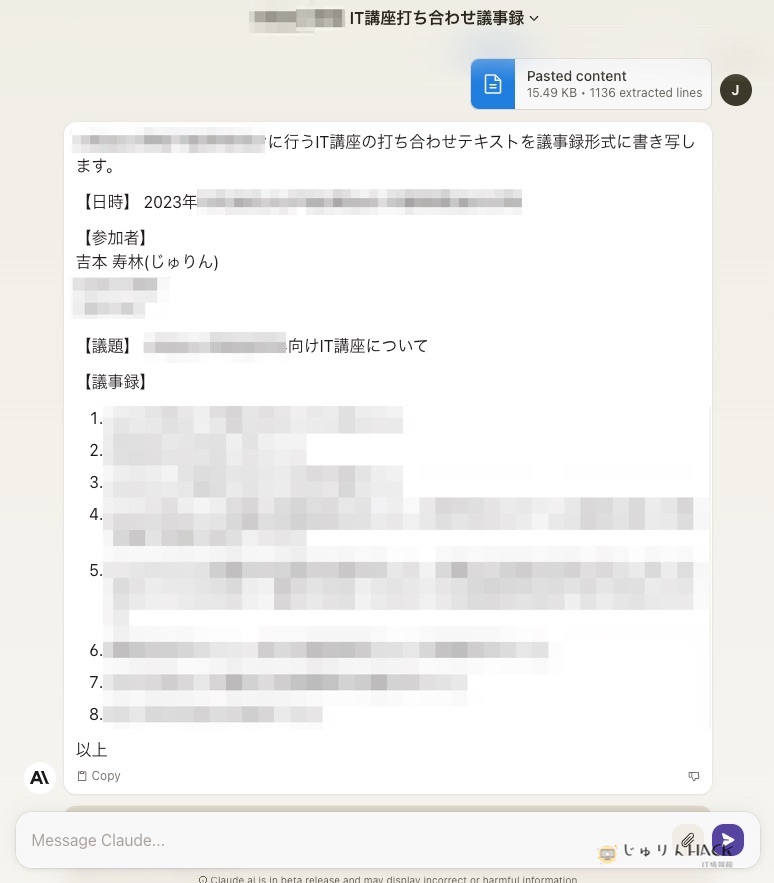
あとは「Claude」が自動的に議事録を作成してくれます。
ここでワンポイントアドバイス。
「このテキストから議事録を作成してください」の指示だけでも、それなりのものを作成してくれますが、より良い議事録にしたいのなら、最初の指示文(プロンプト)をもう少し工夫するのがオススメです。
例えば
このテキストから議事録を作成してください。会議の参加者は2名。AさんとBさんです。議題は「〜〜について」です。
といったように。
文字起こしのテキストははっきり言って誤字脱字がかなりあります。そのため、そのまま議事録として処理させると、わけわからない記録になってしまうことも。
そのため、最初に議題(テーマ)をはっきりと正確な言葉で伝えることにより、AIの方で誤字脱字をそのテーマに合わせて変換し直してくれる確率がグッと上がるのです。
「Claude」が作成した議事録にチャットで微調整
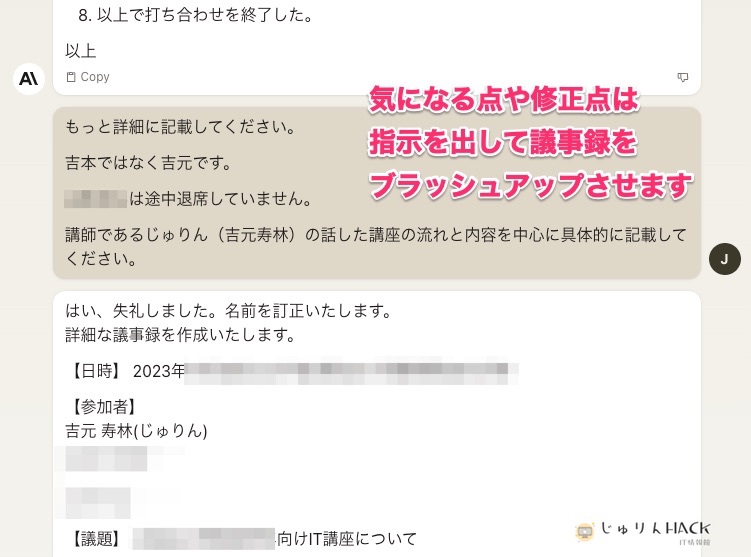
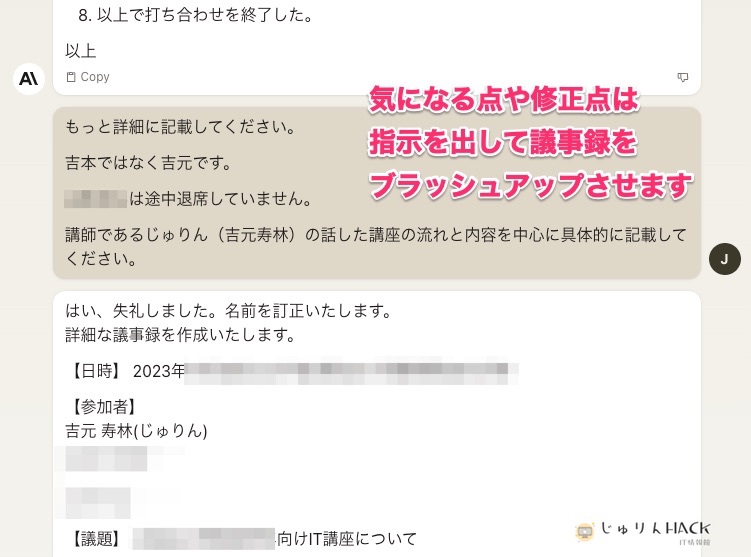
最初の指示で思ったような議事録が出力されないこともあります。
そんなときには、チャットで微調整していきましょう。「もっと詳細な内容を記載してください。」など指示を出して、議事録をブラッシュアップさせます。
最後に人間の手で手直し→完成!
「Claude」にある程度いい感じの議事録を作ってもらったら、あとはそのテキストをWordなりGoogleドキュメントなりにコピペします。
最終的には、人間の目でチェックして、細かな抜けや漏れがないか確認。人間の手で修正して完成です。
どうですか?AI使うと議事録作成がめちゃくちゃ楽になりませんか?
議事録作成はAIの超実用的な使い方


いかがでしたか?
実際にぼく自身が使っている方法を、できるだけ誰でも再現できるように解説しました。手順通りに行えば、最初は10分〜20分。慣れれば5分くらいで議事録できちゃうと思います。人力で一生懸命議事録作成するのに比べたら、時間も労力もほぼ確実に半分以下になります。これだけでもAI使う価値があります。
AIの活用法は色々とありますが、まずは一番実用的で、効果が高いものが議事録作成。すぐにでも使える方法ですので、ぜひ活用してみてくださいね^^